


La versione originale di
questo tutorial è stato scritto da Kolejo e si intitola Englishsantetag.
L'autrice ci ha gentilmente concesso di tradurla.
Abbiamo usato PSPX e Animation Shop.
Materiale necessario:
|
Maschera 216kris |
|
|
Animazione LD-champagne2 |
|
|
Filtro Fotomatic>Skygrad |
|
|
Filtro Graphic Plus>Cross Shadow |
|
|
Immagine LD05zw |
|
|
Immagine kt_sexy-silouette 50 |
|
|
Immagine LD-playgirlAA. |
|
|
Immagine v^firstboomeredrose |
Porta con te il segnaposto.
Ti aiuterà a seguire meglio il tutorial.
![]()
Script da Dynamic Drive
PREMESSA
Scompatta il file Maschera216kris.zip e copia il contenuto nella cartella
Maschere di PSP.
Scompatta il file Animazione LD-champagne2.zip e copia il
contenuto in una cartella.
Per l'uso dei Filtri vedi il tutorial Come installare i filtri
Questa versione di PSP visualizza i livelli, per impostazione predefinita,
in un formato grande:
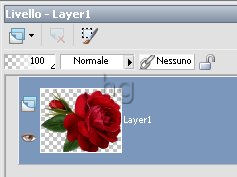
Se devi lavorare su molti livelli questa visualizzazione puo' risultare scomoda.
Se vuoi modificare questa impostazione (puoi rimpicciolire i livelli) o tornare alla
visualizzazione classica vedi Malizia n. 19>Cambiare il modo di vedere i livelli in PSPX
Noi useremo la visualizzazione classica:
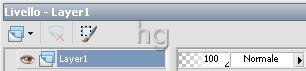

ESECUZIONE
Vai su File>Nuova e apri una Nuova immagine Dimensioni 400 x 400,
Sfondo raster, Colore Trasparente.
Vai su Selezione>Seleziona tutto.
Apri l'immagine LD05zw e vai su Modifica>Copia.
Clicca sulla tela e vai su Modifica>Incolla nella selezione.
Vai su Selezione>Deseleziona.
Vai su Effetti>Plug-in>Fotomatic>SkyGrad e imposta come segue:
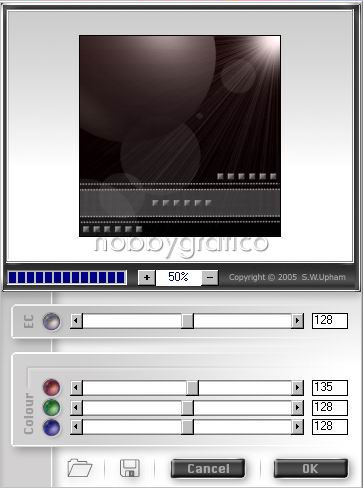
Vai su Livelli>Nuovo livello raster e clicca OK nella finestra che si apre.
Nella finestra Materiali (se non la vedi premi F6) imposta come Proprietà
primo piano il colore #970B1C (vedi il tutorial Impostare un colore pieno).
Digita F per attivare lo strumento Riempimento e, nella barra delle Opzioni
(se non la vedi premi F4,) imposta come segue:
![]()
Clicca sulla tela con il tasto sinistro del mouse per colorarla.
Vai su Livelli>Carica-salva maschera>Carica maschera da disco.
Clicca sulla freccia (1), nella finestra che si apre cerca la maschera 216kris (2),
selezionala e conferma cliccando su Carica (3):
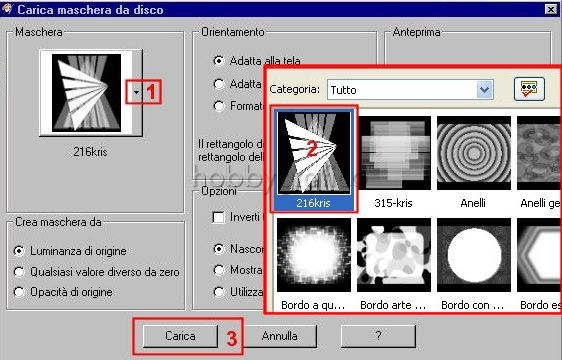
Premi F8 per far aprire la finestra Livelli.
Verifica che i livelli siano così impostati:
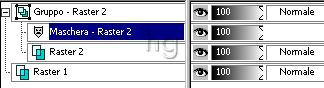
Clicca col tasto destro sul livello selezionato (Maschera - Raster2)
e scegli Elimina.
Si apre una finestra con la domanda "Unire la maschera nel livello corrente?
Rispondi SI.
Clicca sul livello Gruppo-Raster2 per selezionarlo.
Vai su Livelli>Unisci>Unisci gruppo.
Vai su Immagine>Ridimensiona e imposta come segue:
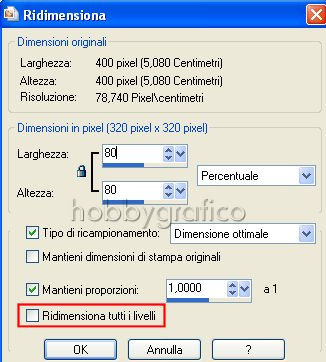
Digita la lettera M per attivare lo strumento Sposta.
Posizionati sulla maschera e, tenendo premuto il tasto sinistro, sistemala
in alto a sinistra.
Vai su Effetti>Plug-in>Graphic Plus>Cross Shadow e imposta come segue:
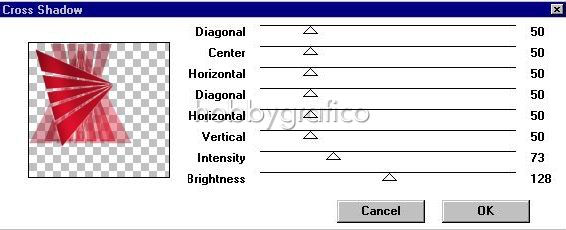
Apri l'immagine v^firstboomeredrose e vai su Modifica>Copia.
Clicca sulla tela, vai su Modifica>Incolla come nuovo livello e non spostarla.
Apri l'immagine LD-playgirlAA, disattiva il livello Raster1 (contiene il
Copyright) e seleziona Samengevoegd:
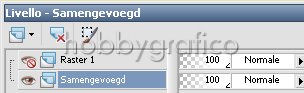
Ripeti i passaggi per Copiare ed Incollare come nuovo livello e non spostare l'immagine.
Digita X per attivare lo strumento Gomma e imposta come segue:
![]()
Ora dovrai usare la Gomma per cancellare parti della Rosa e della Maschera
che si vedono in trasparenza sul cappello, sulla spalla sinistra e sulla mano
destra della donna per riportare in primo piano questi particolari.
Seleziona il livello Raster2 (contiene la Rosa):
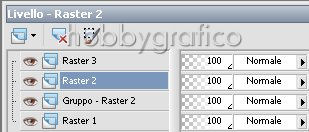
Prendi la Gomma e, tenendo premuto il tasto sinistro, cancella le parti che
abbiamo evidenziato:
(non preoccuparti se il lavoro sulla spalla (A)
non sarà perfetto, questa parte
verrà coperta dai bicchieri)

Seleziona il livello Gruppo-Raster2 (contiene la Maschera):
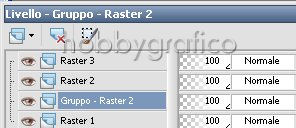
Usa ancora la Gomma per cancellare le parti che abbiamo evidenziato:

L'effetto finale deve essere questo:

Seleziona il livello Raster3.
Apri l'immagine kt_sexy-silouette50 e ripeti i passaggi per Copiare ed Incollare
come nuovo livello.
Posizionala a sinistra.
Vai su Effetti>Effetti 3D>Sfalsa ombra e imposta come segue:

Vai su Livelli>Unisci>Unisci tutto (appiattisci).
Vai su Immagine>Aggiungi bordatura e imposta come segue:

Vai di nuovo su Immagine>Aggiungi bordatura e imposta:
Colore > Nero
Dimensione > 4 - Simmetriche
Prendi la Bacchetta magica:

e imposta come segue:
![]()
Clicca nel bordo nero per selezionarlo poi vai su Effetti>Effetti di trama>
Intessitura e imposta come segue:

Vai su Selezione>Deseleziona.
Vai su Immagine/Aggiungi bordatura e imposta:
Colore > #808080
Dimensione > 2 - Simmetriche
Vai su Immagine>Aggiungi bordatura e imposta:
Colore > Nero
Dimensione > 2 - Simmetriche
Premi F12, nella finestra Salva con nome nomina il file, scegli il
formato PSP Animation Shop:
![]()
e clicca su Salva.
Con Animation Shop apri Animazione LD-champagne2:
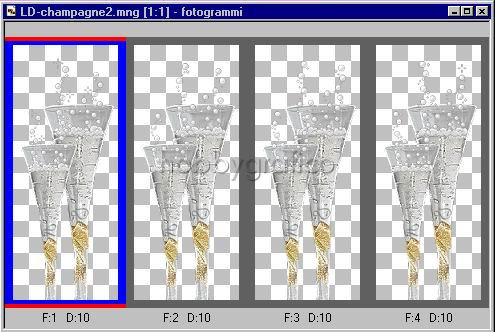
In basso, a destra, compare un' icona che ti dice il numero (e le dimensioni)
dei fotogrammi:
![]()
Annotati questo numero (4) perchè determinerà il numero dei fotogrammi
che, tra poco, dovrai ottenere duplicando l'immagine che hai preparato.
Apri il lavoro preparato con PSP.
Clicca sull'immagine con il tasto destro e, dal menù che si apre, scegli Duplica.
Sposta tutto a sinistra il cursore in modo da rivedere il primo fotogramma:

Clicca su questo fotogramma per evidenziarlo (il bordo deve diventare blu) poi
duplicalo di nuovo.
Ripeti questo passaggio per duplicare il primo fotogramma sino ad avere
gli stessi fotogrammi delle animazioni, in questo caso 4.
L'icona in fondo a destra si incrementa ogni volta che aggiungi un fotogramma.
Ti aiuterà a sapere quando avrai raggiunto il numero necessario:
per questo lavoro:
![]()
Ora devi unire la gif al tuo lavoro.
Clicca sulla gif per selezionarla, poi premi Ctrl+A (per selezionare tutto),
poi Ctrl+C (per copiare).
Clicca sull'immagine per selezionarla, poi premi Ctrl+A (per selezionare tutto) e
Ctrl+E (per copiare).
L'animazione è comparsa sull'immagine insieme ad una freccia.
Sposta la freccia per posizionare i bicchieri in basso a destra, clicca col tasto sinistro
per confermare e li vedrai comparire in tutti i fotogrammi.
Premi F12, nella finestra Salva con nome nomina il file, scegli il formato
gif e clicca su Salva.
Esegui la procedura di salvataggio accettando tutte le impostazioni
delle finestre che si aprono.

Se incontri dei problemi puoi scrivere a